آموزش نصب حافظه M.2 SSD در پلی استیشن 5 + آموزش ویدئویی

در این مطلب (آموزش نصب حافظه M.2 SSD در پلی استیشن 5) با ما همراه باشید. همانطور که میدانید در پلی استیشن ۵ یک شکاف PCIe تعبیه شده است که قابلیت نصب یک حافظه SSD سازگار PCIe Gen 4 M.2 NVMe را قادر می سازد. این SSD پرسرعت امکان ذخیره و اجرای بازیهای نسل نهم را با حداکثر کیفیت روی کنسول پلی استیشن ۵ خواهد داشت.
حتما اطلاع دارید که حافظه داخلی پلی استیشن 5 معمولا 667 گیگابایت (قابل استفاده) می باشد و اکثر کسانی که کنسول پلی استیشن 5 دارند، بخاطره تنوع بالای بازی ها و کمبود فضای ذخیره سازی در محدودیت قرار داشته و خود شرکت سونی نیز به این مشکل واقف بوده است. اکنون شرکت سونی در آپدیت نسخه جدید پلی استیشن 5 این مشکل را حل کرده و امکان فعال سازی و بهره برداری از اسلات حافظههای M.2 SSD را امکان پذیر کرده است. البته توجه داشته باشید که هر حافظه SSD قابل پشتیبانی نبوده و حتما می بایست از نوع PCIe Gen4 x4 M.2 NVMe SSD باشد. در ادامه با با ویژگی ها و الزاماتی که می بایست در هنگام خرید حافظه M.2 SSD مورد توجه قرار دهیم، آشنا می شویم.
ویژگی های حافظه SSD پلی استیشن 5
| نوع رابط | PCIe Gen4 x4 M.2 NVMe SSD |
| میزان ظرفیت | 250 گیگابایت – 4 ترابایت |
| نوع خنک کننده | استفاده از M.2 SSD در کنسول PS5 شما، مستلزم به دفع حرارت و خنک سازی با ساختار خنک کننده مانند هیت سینک است. شما می توانید هیت سینک SSD M.2 را به صورت یک طرفه یا دو طرفه متصل کنید. |
| سرعت خواندن | 5,500MB/s یا سریعتر توصیه می شود |
| عرض ماژول حافظه | عرض استاندارد برای ماژول باید 22mm باشد (25mm پشتیبانی نمی شود) |
| نوع فاکتور | نوع M.2 می تواند یکی از: 2230, 2242, 2260, 2280 و 22110 |
| نوع سوکت | Socket 3 (Key M) |
| اندازه خنک کننده | کمتر از 110mm (L) x 25mm (W) x 11.25mm (H) |
ضمنا بازی های PS5 در حال حاضر نمی توانند از حافظه های خارجی اجرا شوند، اما بازی های PS4 که از قابلیت Backward compatibility (پشتیبانی از بازی های PS4 در PS5) برخوردار هستند می توانند از طریق حافظه های SSD یا هارد اکسترنال هم اجرا شوند.
آموزش نصب حافظه SSD M.2 جدید به کنسول PS5
در ابتدا باید کنسول را خاموش کرده و تمام کابل های متصل به آن را جدا کنید. حال کنسول را طوری روی میزتان قرار دهید تا آن گوشه از کنسول که دارای لوگو پلی استیشن می باشد، در زیر قرار گرفته و دقیقا روبرویتان قرار بگیرد.
حال یک دست را زیر کنسول (جای لوگو پلی استیشن) قرار داده و دست دیگرتان را نیز از قسمت بالایی درپوش کنسول قرار داده و بعد درپوش را با کمی فشار به سمت بیرون و سپس در جهت خودتان خارج کنید.(همانند شکل ذیل)
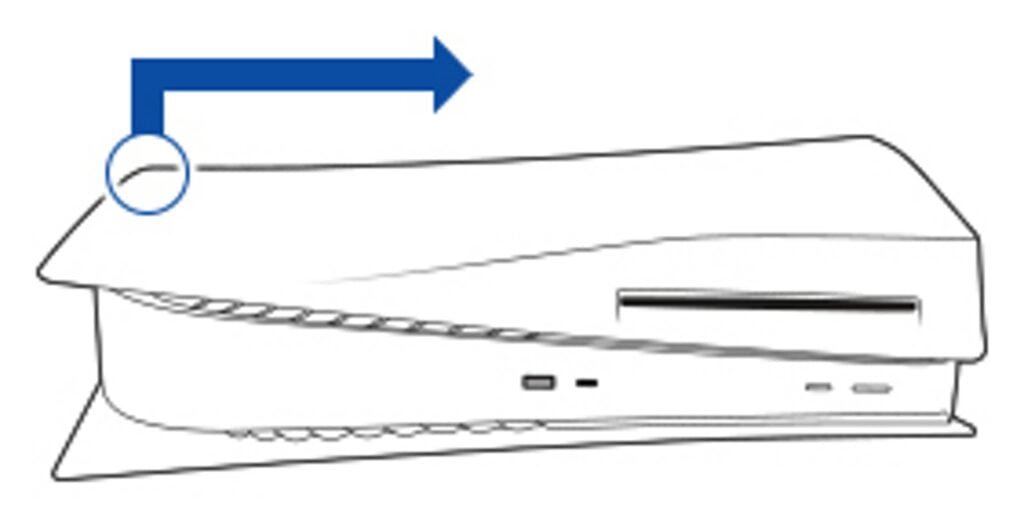
در صورتی که درپوش دیگری به شکل مستطیلی وجود دارد که با یک پیچ به بدنه کنسول متصل شده است. با پیچ گوشتی پیچ مربوطه را باز کرده و قاب را در آورید.
حال پیچ گوشتی چهارسوی خود را بردارید و پیچ نگهدارنده را از روی صفحه فلزی باز کنید. (همانند شکل ذیل)

پیچ نگهدارنده SSD را که داخل آن پیدا کردهاید باز کرده و اسپیسر فلزی زیر آن را نیز بردارید. (همانند شکل ذیل)

بسته به اندازه SSD، اسپیسر فلزی در یکی از پین ها نصب میشود. در واقع، هنگام خرید باید آنها را با هم تطبیق دهید. اگر یک SSD با اندازه استاندارد خریداری کرده باشید، علامت 80 جایی است که باید اسپیسر در آن نصب شود.
به طور کلی حافظه های M.2 SSD دارای 4 نوع فاکتور 2230, 2242, 2260, 2280 و 22110 می باشند که قبل از خرید می بایست به آن توجه شود.(دو عدد اول نشان دهنده عرض ماژول و دو عدد دوم نشان دهنده طول ماژول حافظه بر اساس میلی متر می باشد. مثلا فاکتور 2280 دارای 22 میلی متر عرض و 80 میلی متر طول می باشد)
اکنون حافظه SSD را به صورت زاویهدار در شیار اسلات قرار داده و به آرامی فشار دهید تا درست درون جایگاه قرار گرفته و دیگر حرکت نکند. (همانند شکل ذیل)

اکنون SSD را به سمت پایین فشار دهید و آن را با پیچ نگهدارنده ثابت کنید. (همانند شکل ذیل)

پنل فلزی را مجدداً سر جای خود قرار داده و پیچهای آن را ببنیدید. (همانند شکل ذیل)

برای اتصال مجدد کاور PS5، با دقت لبهها را در یک خط قرار داده و در حالی که آن را به سمت پایین فشار میدهید، به سمت بالا (از پایه به طرف فن) هماهنگ و کمی فشار دهید تا در جای خود محکم شود.
خب کار سخت افزاری کنسول به پایان رسید، حال می بایست تنظیمات لازم را بر روی کنسول نیز انجام دهیم.
نحوه تنظیم حافظه SSD در پلی استیشن 5
پس از اتمام فرایند نصب و فعال کردن PS5 خود، لازم است که حافظه جدید را برای ادامه کار فرمت کنید. شما می بایست فرمت را انتخاب نمایید تا داده ها پاکسازی شده و پیکربندی بر روی حافظه ذخیره سازی انجام گردد.
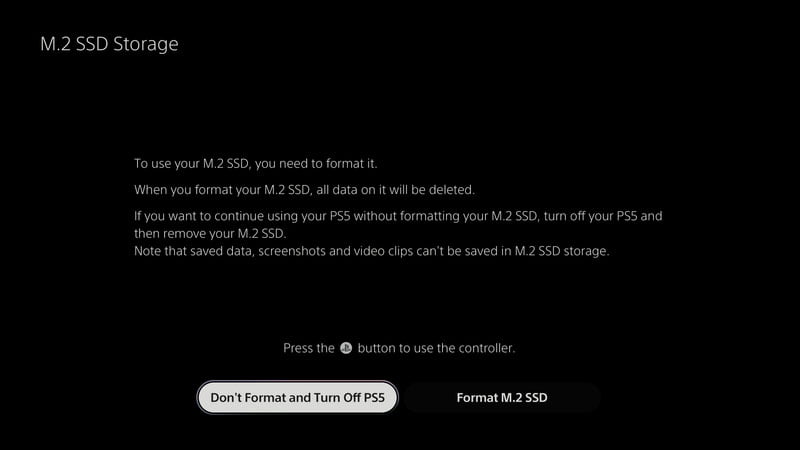
شما همچنین گزینه دیگری دارید که استفاده از کنسول را بدون فرمت کردن ادامه دهید، که در این صورت باید SSD را خارج کنید. اما با توجه به اینکه ما برای اولین بار است که از SSD در PS5 استفاده می کنیم پس در نتیجه، نیاز است که آن را فرمت کنیم.
همچنین با نمایش سرعت حافظه SSD جدید، به شما یادآوری میشود که اگر در حین جریان بازی نصب شده مشکلاتی را تجربه کردید، می توانید محل نصب را در حافظه داخلی کنسول قرار دهید.
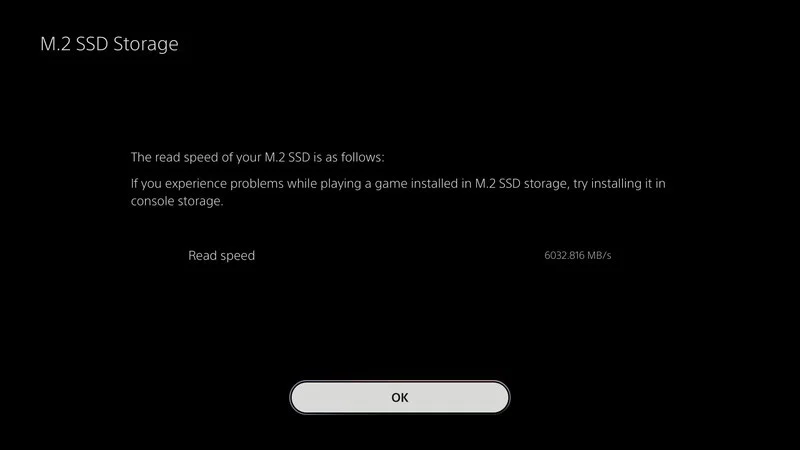
برای مدیریت SSD به طور کلی، به قسمت Settings > Storage > M.2 SSD Storage بروید، تا بتوانید بازیها را بین کنسول و SSD منتقل کرده و دادهها را از SSD حذف کنید.
اگر میخواهید یک بازی را جابجا کنید، میتوانید این کار را از بخش Game Library در PS5 خود انجام دهید. دکمه Options را فشار داده و سپس Move Games & Apps را انتخاب کنید.
پس از نصب SSD، گزینه ای بنام Items You Can Move to M.2 SSD Storage نیز به منوی کنسول اضافه میشود که بسیار مفید است. اگر از هارد اکسترنال هم استفاده میکنید، این گزینه بسیار مفید خواهد بود. شما فقط نیاز است که بازیهای PS5 را روی SSD نصب کنید؛ بازیهای PS4 در حافظه خارجی نیز میتوانند نصب شوند و هیچ مشکلی نخواهند داشت.












